Lorsque nous démarrons un ordinateur avec Windows 10 , il est normal que nous lançions également certaines applications qui nous seront utiles. Mais de nombreux processus s'exécutent en même temps en arrière-plan dans le système lui-même. Pour contrôler tout cela, nous pouvons utiliser des applications tierces telles que Process Explorer.
Bien sûr, depuis de nombreuses années et des versions du Microsoft Système Windows, pour cela, nous avons le populaire gestionnaire de tâches. C'est un outil utile auquel nous accédons via la combinaison de touches Ctrl + Maj + Echap . Il dispose d'une interface très complète dans son mode étendu qui, entre autres, nous permet de gérer les processus et les programmes en cours d'exécution.
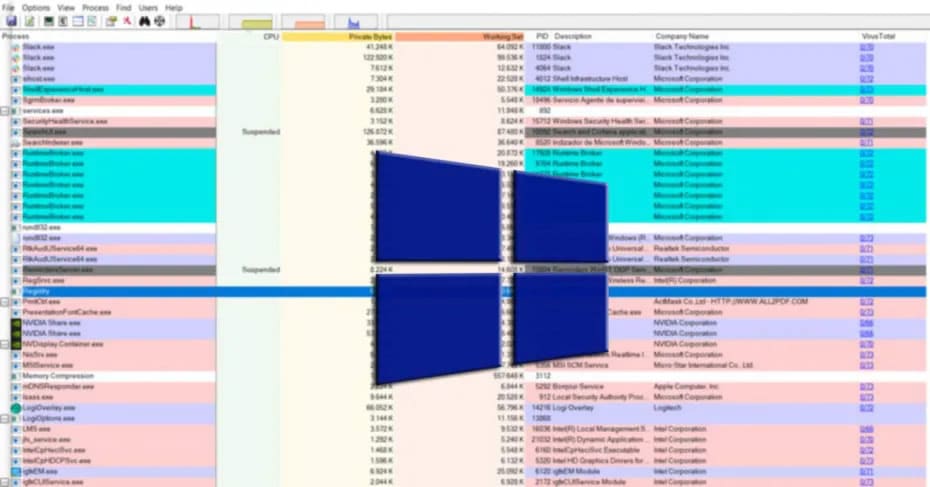
Ce que Process Explorer nous offre, l'alternative au Gestionnaire des tâches
Mais comme nous l'avons mentionné précédemment, nous pouvons en même temps utiliser des applications tierces qui augmentent les fonctions de ce Windows élément. C'est le cas, par exemple, du Process Explorer programme, une telle solution gratuite et facile à utiliser.
De cette façon, une fois que nous l'avons téléchargé et mis en service de manière portable, nous trouvons son interface sur le écran avec Windows . Il est à noter que cette application ne consomme guère de ressources en équipement et n'a même pas besoin d'être installée dans le système d'exploitation. Dites également que le logiciel dont nous parlons se concentre sur la gestion des processus qui sert d'alternative au gestionnaire de tâches susmentionné que nous voyons par défaut dans Windows.
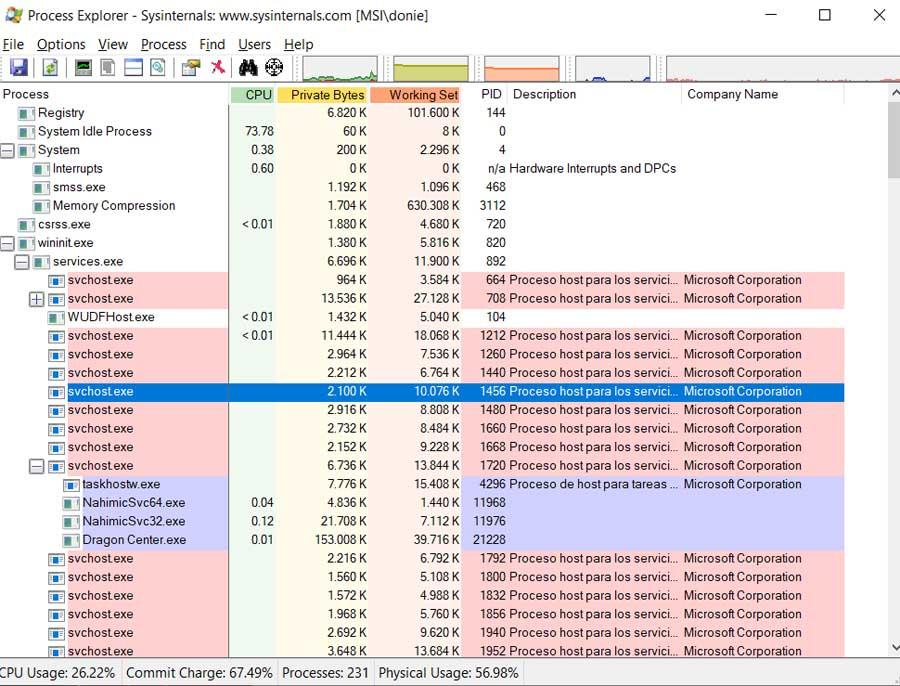
Ce que nous allons trouver ici est vraiment beaucoup de détails d'information sur chacun des processus en cours d'exécution. Ici, nous trouvons des informations relatives à la consommation de mémoire, son icône, son chemin de disque, l'utilisateur auquel il appartient, la sécurité, etc. En même temps et comment pourrait-il en être autrement, le programme nous permet d'étendre un processus spécifique de tout ce qui initialement exposé. Ainsi, nous aurons l'occasion de voir les bibliothèques DLL qui ont été chargées dans le système, en plus de toutes les processus actifs à ce moment en détail.
Comment interagir avec les processus Windows à partir de ce programme
En même temps, disons que nous pouvons les identifier rapidement et facilement, car chaque processus détaille leur nom, propriétaire comptes ou à quoi ils appartiennent. Comme vous pouvez l'imaginer, c'est quelque chose qui nous aidera grandement à gérer leur exécution à tout moment.
Bien sûr, nous devons garder à l'esprit que Process Explorer n'est pas seulement un programme de visualisation de processus, mais nous permet également d'interagir et de gérer ces éléments. Nous pouvons donc réaliser certains actions prédéfinies avec eux depuis l'interface du programme. La façon la plus simple de gérer ces éléments en fonction de ce que nous voulons en faire est de menu contextuel .
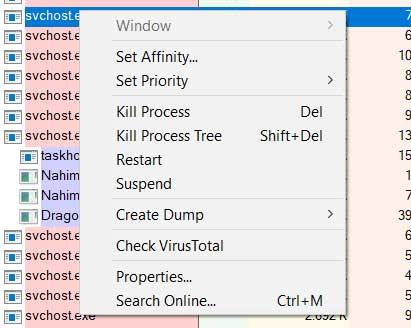
De là, nous aurons accès à de multiples fonctions qui nous permettent de gérer avec précision les processus en fonctionnement. Ainsi, nous trouvons des options avec lesquelles nous pouvons suspendre ce processus, y mettre fin, terminer l'arborescence entière indiquée, ajuster sa priorité, afficher ses propriétés ou même les analyser dans VirusTotal .
En fait, cette fonctionnalité pourrait être considérée comme l'une des plus utiles à ce stade, nous nous référons à la analyse avec VirusTotal . Comme vous pouvez l'imaginer, cela sera d'une grande aide lorsqu'il s'agit d'analyser des applications et d'exécuter des processus, à la recherche de logiciels malveillants. Pour cela, il suffit de cliquer sur l'option que nous avons mentionnée dans le menu contextuel.
D'autre part, nous pouvons également automatiser l'analyse et que le programme lui-même nous montre les résultats obtenus, au départ. C'est quelque chose que nous réalisons à partir du menu Options / VirusTotal.com, où nous pouvons activer la fonction d'automatisation. En même temps, nous devons savoir qu'à ce moment une nouvelle colonne sera créée dans le interface du programme avec les résultats des logiciels malveillants obtenus pour chaque processus répertorié.
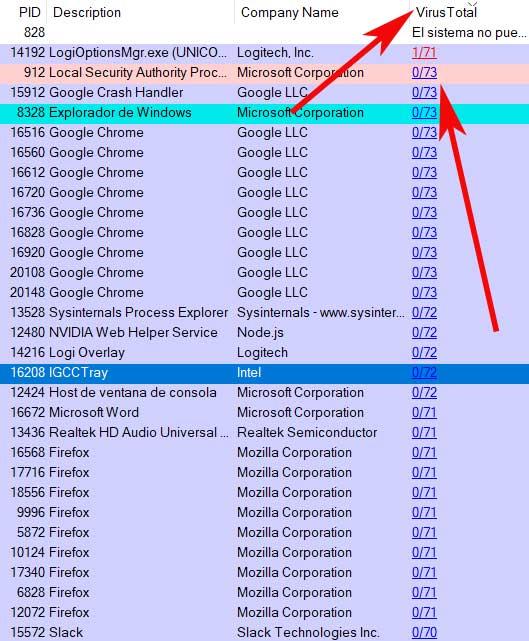
Comment télécharger Process Explorer gratuitement
Après tous les commentaires sur ces lignes, si vous avez besoin d'un programme alternatif au populaire Task Manager qui implémente le même Windows, Process Explorer est une bonne solution. De cette façon et pour pouvoir l'utiliser de manière portable sur votre ordinateur, vous n'aurez qu'à le télécharger depuis son site web officiel .
Nous y accédons depuis notre navigateur Internet préféré, pour nous placer dans ce même lien .
